ຖ້າຫາກວ່າທ່ານມີຄວາມໃນ lookout ສໍາລັບອຸປະກອນອອນໄລນ໌ສິດທິໃນການແປງ avi to mp4 ອອນໄລນ໌ຫຼັງຈາກນັ້ນແນ່ນອນວ່າບົດຄວາມນີ້ຈະມີຄວາມສົນໃຈກັບທ່ານ. ເຖິງແມ່ນວ່າຕະຫຼາດແມ່ນເຕັມໄປດ້ວຍອາຍແກັສຂອງຕົວແປງອອນໄລນ໌ດັ່ງກ່າວ, ໃນບົດຄວາມນີ້ພວກເຮົາຈະມີເບິ່ງໄດ້ຢູ່ 5 ແປງຫຼາຍທີ່ສຸດເທິງໂດຍອີງໃສ່ປະສິດທິພາບຂອງເຂົາເຈົ້າ, ຄວາມນິຍົມແລະ pros ແລະ cons ໄດ້. ເຫຼົ່ານີ້ຫ້າໄດ້ຮັບການຄັດເລືອກເນື່ອງຈາກວ່າທັງຫມົດຂອງພວກເຂົາແມ່ນການນໍາໃຊ້ແລະບາງຄັ້ງເບິ່ງຄືວ່າເຂົາມີຄວາມເຊື່ອຖືແລະໃຫ້ຄໍາຫມັ້ນສັນຍາກ່ຽວກັບການທີ່ກໍາລັງເຮັດໃນຂະນະທີ່ພວກເຂົາເຈົ້າກໍາລັງເຂົ້າໄດ້ງ່າຍທີ່ສຸດ. ດັ່ງນັ້ນ, ໃນທີ່ນີ້ແມ່ນບາງຂໍ້ມູນທີ່ຫນ້າສົນໃຈກ່ຽວກັບການເຫຼົ່ານີ້ 5 ແປງອອນໄລນ໌.
- ສ່ວນທີ 1: ແນະນໍາທີ່ດີທີ່ສຸດ Desktop AVI ເພື່ອ MP4 Converter
- ສ່ວນທີ 2: Top 5 ອອນໄລນ໌ AVI ເພື່ອ MP4 Converter
ສ່ວນທີ 1 ແນະນໍາທີ່ດີທີ່ສຸດ Desktop AVI ເພື່ອ MP4 Converter
ກ່ອນທີ່ຈະສະເຫນີທາງເທິງ 5 AVI ອອນໄລນ໌ເພື່ອແປງ MP4, ທີ່ນີ້ຂ້າພະເຈົ້າສັ່ງຮັກທີ່ຈະແນະນໍາທີ່ດີທີ່ສຸດໂຄງການຊອຟແວວິດີໂອ desktop ແປງ - UniConverter, ຊຶ່ງເປັນເຄື່ອງມືວິດີໂອທັງຫມົດໃນຫນຶ່ງທີ່ຈະຊ່ວຍໃຫ້ສົມບູນແປງໄຟລ໌ AVI ເພື່ອ MP4 ກັບ ກົດງ່າຍດາຍຫຼາຍ.
UniConverter - Video Converter
ໄດ້ຮັບ Best AVI ເພື່ອ MP4 Video Converter:
- ສາມຂັ້ນຕອນງ່າຍທີ່ຈະປ່ຽນ AVI ເພື່ອ MP4 ກັບ 90X ຄວາມໄວໄດ້ໄວຂຶ້ນ. ສູນການສູນເສຍຄຸນນະພາບໃນລະຫວ່າງການຂະບວນການປ່ຽນໃຈເຫລື້ອມໃສ.
- ແປງ AVI ເພື່ອ MP4, FLV, M4V, WMV, MOV, ແລະອື່ນ ໆ 150+ ຮູບແບບວິດີໂອທີ່ຈະ.
- ມັນອະນຸຍາດໃຫ້ທ່ານສາມາດຕັດ, ພືດແລະຫມຸນໄຟ AVI ຂອງທ່ານ, ຫຼືເພີ່ມຜົນກະທົບ / ຄໍາບັນຍາຍ / ນ້ໍາກັບວິດີໂອ AVI ຂອງທ່ານກ່ອນທີ່ຈະແປງໃຫ້ MP4.
- ປັບການຕັ້ງຄ່າພາລາມິເຕີຂອງ AVI ຫຼື MP4 ວິດີໂອຂອງທ່ານເປັນຈໍາເປັນ.
- ໄຫມ້ໄຟລ໌ AVI / MP4 ຂອງທ່ານທີ່ຈະເປັນຊ່ອງວ່າງດີວີດີ. ນອກຈາກນີ້ຍັງເຮັດໃຫ້ທ່ານສາມາດປ່ຽນເຮືອນດີວີດີກັບຮູບແບບໃດທີ່ທ່ານຕ້ອງການ.
- ດາວນ໌ໂຫລດວິດີໂອອອນໄລນ໌ແລະຫຼັງຈາກນັ້ນໃຫ້ເຂົາເຈົ້າແປງເພື່ອ AVI, MP4 ຫຼືຮູບແບບໃດຫນຶ່ງ.
- ມັນສະຫນັບສະຫນູນ Windows 10/8/7 / XP / Vista, MacOS 107 ຫຼືຫຼັງຈາກນັ້ນ, ລວມທັງ MacOS 1012 Sierra.
ວິທີການແປງວິດີໂອ AVI ເພື່ອ MP4 ໃຊ້ UniConverter
ຂັ້ນຕອນທີ 1: ໂຫລດໄຟ AVI
ຫຼັງຈາກທີ່ເປີດ AVI ເພື່ອ MP4 ແປງໃນຄອມພິວເຕີຂອງທ່ານ, ກະລຸນາເຂົ້າວິດີໂອ AVI ຂອງທ່ານທີ່ມີການລາກແລະວິທີການຫຼຸດລົງ. ໂດຍວິທີທາງການ, ທ່ານຍັງສາມາດມຸ່ງຫນ້າໄປຍັງເມນູ "File" ຫຼັງຈາກນັ້ນເລືອກ "Load Media Files" ເພື່ອເອີ້ນເບິ່ງວິດີໂອທີ່ມາຂອງທ່ານກ່ຽວກັບ Mac. ສໍາລັບຜູ້ໃຊ້ Windows, ກະລຸນາໃຫ້ຄລິກໃສ່ "ຕື່ມໄຟລ໌" ທີ່ຈະອັບໂຫລດວິດີໂອຂອງທ່ານ.

ຂັ້ນຕອນທີ 2: ເລືອກ Format ຜົນໄດ້ຮັບແລະສະຖານທີ່
ໃນຂັ້ນຕອນນີ້, ກະລຸນາເລືອກ "MP4" ເປັນຮູບແບບຜົນຜະລິດໄດ້ຢູ່ໃນ "ວິດີໂອ" catagory. ຫຼັງຈາກນັ້ນ, ກໍານົດສະຖານທີ່ຜົນຜະລິດທີ່ທ່ານຕ້ອງການ. ຖ້າຫາກວ່າມີຄວາມຈໍາເປັນ, ທ່ານສາມາດແກ້ໄຂໄຟລ໌ AVI ຂອງທ່ານກ່ອນທີ່ຈະເປັນການທີ່ຈະ MP4. ຫມາຍໃສ່ບ່ອນນີ້ເພື່ອໃຫ້ໄດ້ຮັບລາຍລະອຽດ ຄູ່ມື .

ຂັ້ນຕອນທີ 3: ປ່ຽນ AVI ເພື່ອ MP4
ໃນຂັ້ນຕອນທີ່ຜ່ານມາ, ທ່ານສາມາດຄລິກໃສ່ປຸ່ມ "Convert" ເພື່ອເລີ່ມການແປງໄຟລ໌ AVI ເພື່ອ MP4. ໂດຍວິທີການ, ທ່ານສາມາດຮຽນຮູ້ເພີ່ມເຕີມກ່ຽວກັບ ວິທີການແປງ AVI ເພື່ອ MP4 ນີ້.

ສ່ວນທີ 2. ອອນໄລນ໌ AVI ເພື່ອ MP4 Converter
# 1. ແປງວິດີໂອອອນໄລນ໌ຟຣີ
ແປງນີ້ໄດ້ໃນການນໍາໃຊ້ສໍາລັບເວລາຫຼາຍປີທີ່ຜ່ານມາແລະໄດ້ຮັບການສະຫນອງການບໍລິການທີ່ຫນ້າພໍໃຈແລະດີ. ຕົວແປງແມ່ນມີອຸດົມສົມບູນ. ການທົດສອບທີ່ດີທີ່ສຸດກ່ຽວກັບແປງນີ້ແມ່ນວ່າມັນເປັນທີ່ຈະນໍາໃຊ້ໄດ້ງ່າຍທີ່ສຸດແລະມັນແປງເກືອບທັງຫມົດຮູບແບບເປັນ MP4 ແລະຮອງປະ versa. ມັນສາມາດແປງໄຟລ໌ສູງເຖິງຂະຫນາດສູງສຸດຂອງ 100 MB.
Pros:
ງ່າຍທີ່ຈະປະຕິບັດງານ.
ຜູ້ໃຊ້ຫຼາຍຄໍາແນະນໍາການດໍາເນີນວຽກທີ່.
ແປງໄຟພາຍໃນສອງສາມນາທີ.
ໄຟທີ່ໄດ້ຮັບການດາວໂຫຼດກັບຄອມພິວເຕີຫຼື desktop.
Cons:
ຂະຫນາດສູງສຸດແມ່ນ 100 MB ເກີນທີ່ມັນບໍ່ສາມາດປ່ຽນອອນໄລນ໌. ສິ່ງຂ້າງເທິງ 100 MB ສາມາດໄດ້ຮັບການປ່ຽນໃຈເຫລື້ອມໃສໂດຍເສພາະທີ່ຈົດທະບຽນກ່ຽວກັບເວັບໄຊທ໌ຂອງບໍລິສັດໄດ້.
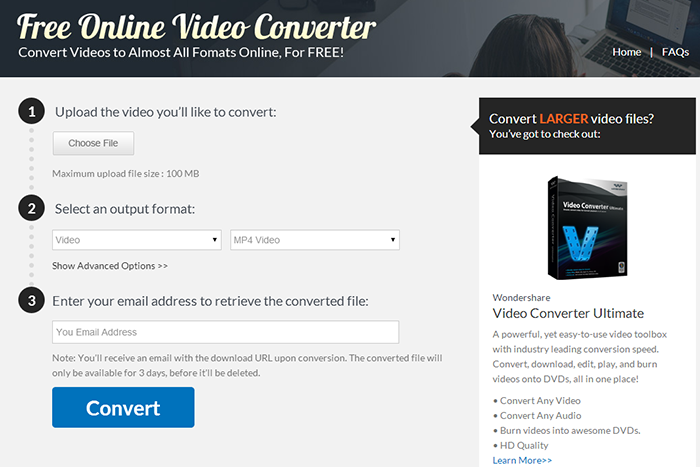
# 2. Zamzar ແປງວິດີໂອ
ນີ້ແມ່ນຍັງຖືວ່າເປັນຫນຶ່ງໃນທີ່ສຸດແລະຫຼາຍໃນແປງຄວາມຕ້ອງການ. ເພາະສະນັ້ນສໍາລັບທຸກຄົນຜູ້ທີ່ຕ້ອງການທີ່ຈະແປງ avi to mp4 ອອນໄລນ໌ມັນເຮັດໃຫ້ຄວາມຮູ້ສຶກທີ່ຈະໄປຢູ່ໃນສໍາລັບການແປງນີ້. ມັນເປັນຄຸນນະສົມບັດຫຼາຍອຸດົມສົມບູນແລະງ່າຍທີ່ຈະປະຕິບັດງານ. ໃຫ້ພວກເຮົາມີລັກສະນະຂໍ້ດີບໍ່ພໍເທົ່າໃດແລະຂໍ້ເສຍ
ຈຸດເດັ່ນ:
ເປັນຂະບວນການສີ່ຂັ້ນຕອນແລະດັ່ງນັ້ນຈິ່ງງ່າຍທີ່ຈະເຂົ້າໃຈ.
ໄຟລ໌ທີ່ມີການຄັດເລືອກຈາກຄອມພິວເຕີ, ແລະຫຼັງຈາກນັ້ນຮູບແບບເປົ້າຫມາຍດັ່ງກ່າວແມ່ນໄດ້ຮັບຄັດເລືອກ.
ຫລັງຈາກນັ້ນເຮັດລາຍລະອຽດ email ຄວນໄດ້ຮັບການສະຫນອງໃຫ້.
ຫຼັງຈາກນັ້ນ, ຮູບສັນຍາລັກແປງຄວນໄດ້ຮັບການເປີດນໍາໃຊ້ແລະເອກະສານປ່ຽນໃຈເຫລື້ອມໃສຈະຖືກສົ່ງໄປຫາອີເມວສະຫນອງ.
Cons:
ຂະບວນການປ່ຽນໃຈເຫລື້ອມໃສແມ່ນຊ້າເລັກນ້ອຍເມື່ອທຽບໃສ່ກັບຄົນອື່ນ.
ໄຟລ໌ປ່ຽນໃຈເຫລື້ອມໃສມັກຈະໄດ້ຮັບສົ່ງກັບລະຫັດອີເມລ໌ທີ່ມີຢູ່ໃນເວລາສາມາດທີ່ຢູ່ໃນປ່ອງຂີ້ເຫຍື້ອໄດ້.
ຂະຫນາດໄຟລ໌ສູງສຸດແມ່ນ 100 MB ແລະຫຼັງຈາກນັ້ນຫນຶ່ງທີ່ມີການລົງທະບຽນແລະຈ່າຍສໍາລັບການ.

# 3. Apowersoft ແປງວິດີໂອ
ນີ້ແມ່ນພິຈາລະນາອີກເທື່ອຫນຶ່ງເພື່ອຈະເປັນ avi ອອນໄລນ໌ປະສິດທິພາບຫຼາຍແລະເຊື່ອຖືໄດ້ສູງທີ່ຈະ mp4 converter. ມັນມີຄວາມໄດ້ປຽບຫຼາຍທີ່ມີມູນຄ່າ mentioning ເມື່ອທຽບໃສ່ກັບຄົນອື່ນ.
ຈຸດເດັ່ນ:
ມັນມີຮູບແບບຜົນຜະລິດ 21 ລວມທັງ mp4.
ການຕັ້ງຄ່າວິດີໂອແລະສຽງແມ່ນ customizable.
ໄຟລ໌ຂະຫນາດນ້ອຍໄດ້ຖືກປ່ຽນແປງຢ່າງໄວວາ.
Cons:
ນອກຈາກຄວາມໄວຊ້າຂອງການປ່ຽນແປງສໍາລັບໄຟລ໌ຂະຫນາດສູງບໍ່ມີຫຍັງກະທົບທາງລົບເທົ່າທີ່ແປງອອນໄລນ໌ນີ້ແມ່ນຄວາມກັງວົນ.

# 4. Bender Converter
ຕາມທີ່ຜູ້ໃຊ້ຈໍານວນຫຼາຍນີ້ແມ່ນພິຈາລະນາທີ່ຈະເປັນຫນຶ່ງໃນ avi ອອນໄລນ໌ທີ່ດີທີ່ສຸດເພື່ອ mp4 ແປງ. ມັນມີຄຸນນະສົມບັດຈໍານວນຫຼາຍແລະຜົນປະໂຫຍດແລະສໍາລັບບາງຄົນມັນແມ່ນອະທິບາຍທີ່ດີທີ່ສຸດແປງອອນໄລນ໌.
ຈຸດເດັ່ນ:
ນີ້ແມ່ນຫນຶ່ງໃນແປງອອນໄລນ໌ບໍ່ຫຼາຍປານໃດທີ່ຕົນເອງອະນຸຍາດໃຫ້ທ່ານສາມາດເລືອກອຸປະກອນທີ່ເຫມາະສົມທີ່ເປັນສິ່ງຮອງຮັບ, ໃນລູກຄ້າກໍລະນີບໍ່ຮູ້ວ່າມັນ.
ມັນຍັງສາມາດຖືກນໍາໃຊ້ສໍາລັບການເປັນໄຟລ໌ເຂົ້າໄປໃນຮູບແບບທີ່ສາມາດຖືກນໍາໃຊ້ໃນ iPhone ຂອງແລະອຸປະກອນອື່ນໆເຊັ່ນ:.
ມັນມີຄວາມໄວການປ່ຽນແປງໄວຫຼາຍ.
Cons:
ຟຣີຂະຫນາດແປງສູງສຸດທີ່ອະນຸຍາດອອນໄລນ໌ແມ່ນ 100 MB. ຂ້າງເທິງນີ້ 100 MB, ລູກຄ້າຈໍາເປັນຕ້ອງລົງທະບຽນແລະຈ່າຍສໍາລັບການປ່ຽນອອນໄລນ໌.

# 5. Convertfiles ແປງວິດີໂອ
ຜູ້ຊົມໃຊ້ຈໍານວນຫຼາຍຜູ້ທີ່ໄດ້ນໍາໃຊ້ເວັບໄຊນີ້ສໍາລັບການເປັນໄຟລ໌ avi ເປັນ mp4 ໄດ້ພົບເຫັນມັນຈະໄວທີ່ສຸດໃນເວລາທີ່ເມື່ອທຽບໃສ່ກັບຄົນອື່ນ. ມັນເປັນຜູ້ໃຊ້ເປັນມິດແລະກຸ້ມຄ່າທີ່ສຸດ.
ຈຸດເດັ່ນ:
ມັນມີຂະບວນການ 2 ຂັ້ນຕອນທີ່ງ່າຍດາຍສໍາລັບການປ່ຽນແປງຂອງໄຟລ໌ອອນໄລນ໌. ບໍ່ວ່າຈະເອກະສານທີ່ສາມາດໄດ້ຮັບການອັບຫຼືການເຊື່ອມຕໍ່ສາມາດໄດ້ຮັບການຄັດລອກໃນກ່ອງ blank
Cons:
ບາງຄັ້ງໄຟທີ່ດາວໂຫລດມາໃຊ້ເວລາທີ່ໃຊ້ເວລາດົນນານສາມາດບັນລຸແຟ້ມດາວໂຫລດ





